Cum se editează și se schimbă linkul permanent în WordPress?
Publicat: 2021-06-03Ori de câte ori adăugați o nouă postare sau blog pe site-ul dvs., WordPress îi atribuie automat un link permanent unic, numit permalink. Acest link unic al paginii/postării dvs. ar trebui să fie permanent, dar puteți edita și schimba linkul permanent în WordPress.
Cu toate acestea, ar trebui să știți că editarea sau modificarea permalink-ului este o întreprindere majoră. Modificarea permalink-ului poate cauza mai multe erori, link-uri rupte și chiar poate afecta SEO site-ului dvs.
Din fericire pentru tine, acest ghid pas cu pas explică modalitățile corecte, ușoare și sigure de a edita și schimba permalinkul în WordPress
Să ne scufundăm în:
Cuprins
- Ce este un Permalink în WordPress?
- Permalink vs. Melc
- De ce sunt importante legăturile permanente în WordPress?
- 1. Website bine organizat
- 2. SEO (optimizare pentru motoarele de căutare)
- 3. Experiență digitală
- De ce editați și schimbați permalink în WordPress?
- Cum să schimbați structura permalink WordPress
- 1. Simplu
- 2. Ziua și Numele
- 3. Luna și Nume
- 4. Numeric
- 5. Post Nume
- 6. Structură personalizată
- Cum să schimbați permalink-ul unei postări sau pagini individuale WordPress
- Cum se schimbă prefixul URL al categoriei și etichetei
- Cum se modifică categoria individuală și adresa URL a etichetei
- Cum se schimbă adresa URL a paginii de autor
- Pentru modificarea bazei de permalink a autorului:
- Configurarea redirecționărilor de permalink-uri pentru a evita link-urile întrerupte
- Care structură de permalink este cea mai bună pentru tine?
- Concluzie
Ce este un Permalink în WordPress?
Permalinkurile sunt adresele URL permanente unice date de WordPress paginii, postării și altor arhive ale site-ului dvs. web. Aceste adrese URL sunt prietenoase cu SEO și ajută, de asemenea, la îmbunătățirea experienței utilizatorului (UX) pe site-ul dvs.
WordPress folosește sistemul de structurare permalink pentru a genera această adresă URL unică. Este format din numele dvs. de domeniu și un sufix care reprezintă postarea sau pagina. De exemplu:
https://rarathemes.com/blog/free-travel-blog-wordpress-themes/
Această adresă URL cuprinde numele de domeniu „rarathemes.com” și are un sufix „blog de călătorie gratuit teme WordPress”.
După cum puteți vedea, permalink-urile oferă și o idee despre ce este vorba în postare sau pagină. Astfel, face ca URL-ul să fie structurat atât pentru oameni, cât și pentru motoarele de căutare să poată înțelege cu ușurință.
Deși permalinkurile sunt menite să fie permanente, le puteți schimba cu ușurință. Când este făcut corect, poate avea o influență masivă asupra clasamentului SEO și poate crește traficul.
Permalink vs. Melc
Un permalink are două componente – O legătură permanentă, adică numele domeniului și un slug (sufix). Consultați exemplul de mai jos:
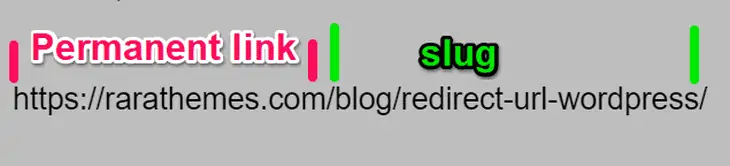
Aici, linkul permanent este numele dvs. de domeniu, iar slug-ul este partea personalizabilă a adresei URL. Slug-ul este locul în care numele blogului sau al paginii dvs. apare pe adresa URL.
Puteți personaliza melcul după preferințele dvs. De asemenea, puteți edita slug-ul pentru fiecare postare și pagină pe care o creați pe WordPress. Cu toate acestea, nu puteți modifica linkul permanent al permalink-ului dvs. din opțiunea de setări implicite WordPress.
De ce sunt importante legăturile permanente în WordPress?
Permalinkurile din WordPress joacă un rol important în obținerea de beneficii majore pentru site-ul dvs. Îmbunătățește semnificativ experiența utilizatorului, clasarea SEO și brandingul.
Iată care sunt avantajele majore ale permalink-urilor pe site-ul dvs. WordPress:
1. Website bine organizat
Structurarea adecvată și setările bine organizate sunt vitale pentru a oferi vizitatorilor o experiență de utilizator mai bună. Fiecare utilizator dorește să găsească informațiile dorite ușor și rapid pe un site. Permalinkurile vă fac site-ul organizat și ușurează înțelegerea structurii conținutului dvs. Iată un alt exemplu:
https://rarathemes.com/blog/on-page-seo-techniques/
Când utilizatorii văd o astfel de adresă URL, ei vor ști instantaneu că vizionează postarea „Tehnici SEO on-page” pe site-ul web numit „rarathemes.com”. De asemenea, ei pot înțelege că postarea se află în secțiunea „Blog” a site-ului.
2. SEO (optimizare pentru motoarele de căutare)
S-ar putea să fii surprins să afli că permalink-urile pot îmbunătăți clasamentul site-ului tău în motoarele de căutare. Acest lucru se întâmplă deoarece WordPress creează automat această adresă URL strategică pentru a ajuta fiecare pagină și postare să se clasifice mai sus pe SERP-uri (Pagini cu rezultate ale motorului de căutare).
În plus, puteți adăuga și cuvinte cheie la adresa URL, cum ar fi etichete, titlu sau conținut. De exemplu:
https://rarathemes.com/blog/how-to-start-wordpress-blog/
Veți observa, de asemenea, cratime în cuvintele URL-ului. Acest lucru avantajează atât oamenii, cât și roboții motoarelor de căutare pentru a înțelege pagina/postarea. Astfel, un clasament SEO mai bun.
3. Experiență digitală
Scopul principal al permalink-urilor este de a oferi utilizatorilor acces ușor la anumite pagini și de a posta pe site-ul dvs. Ei pot accesa cu ușurință resursa de pe site-ul dvs. introducând permalinkul. Pe lângă îmbunătățirea experienței utilizatorului, permalinkurile sunt, de asemenea, parte integrantă a mărcii dvs. digitale. Acestea pot influența modul în care vizitatorii dvs. vă percep site-ul.
O adresă URL curată și organizată, care este ușor de înțeles, este o marcă de profesionalism. Acordarea atenției cuvenite și editarea corectă a permalink-ului dvs. poate avea efecte pozitive asupra imaginii mărcii dvs. Site-ul dvs. pare mai autorizat și chiar îi asigură pe vizitatori că încă navighează pe site-ul dvs.
Deci, ca să fie simplu:
- Permalinkurile oferă vizitatorilor o scurtă înțelegere a ceea ce este pagina sau postarea dvs. fără măcar să se uite la conținut.
- Motoarele de căutare folosesc permalink-uri pentru a descoperi pagini sau postări de la adresa URL.
- Permalink-urile oferă o locație permanentă pentru motoarele de căutare și vizitatorii tăi să revină și să citească conținutul.
- Permalink-urile sunt identificatori unici pentru fiecare conținut și vă ajută să-l mențineți organizat.
De ce editați și schimbați permalink în WordPress?
Permalinkurile sunt menite să fie permanente. Cu toate acestea, dacă sunteți un site nou, schimbarea permalink-ului are sens. Sunteți încă în faza inițială, iar planificarea modului în care va arăta site-ul poate fi în proces. În această fază, planificați bine cum doriți să apară site-ul. Există șase structuri disponibile pe care le puteți utiliza pentru site-ul dvs.
Dimpotrivă, schimbarea permalink-ului într-un site WordPress stabilit poate avea multiple consecințe negative. Poate rupe backlink-urile site-ului. De asemenea, va duce la o scădere a traficului, precum și la scăderea SEO și UX. Redirecționarea poate fi de ajutor, despre care vom discuta mai târziu.
Schimbarea permalink-urilor are cu siguranță o captură. Dar asta nu înseamnă că nu o poți schimba. Există câteva motive valide pentru care schimbarea permalink-ului are sens, chiar și într-un site stabilit. Unele dintre astfel de motive pot fi:
- Dacă ați început cu versiunea mai veche de WordPress, este posibil ca site-ul dvs. să folosească în continuare structura implicită a ID-ului postului. Această structură nu este deloc utilă pentru SEO sau UX. Astfel, schimbarea permalink-ului are sens aici.
- Poate doriți să vă restabiliți marca și să-i oferiți o nouă direcție. De exemplu, ați început ca blog, dar acum doriți să deveniți un site orientat spre știri. Aici, poate doriți să treceți la structura „Ziua și numele”.
- Cumpărarea unui site deja stabilit ca investiție este obișnuită. Deci, este posibil să fi moștenit sau cumpărat site-ul web de la altcineva. La un anumit moment, este posibil să doriți să actualizați structura actuală a permalinkului ca proces de rebranding.
- De asemenea, este posibil să îți pornești site-ul fără să cunoști importanța permalink-urilor în SEO și UX. Acum, ești conștient de asta cumva și vrei să schimbi structura pentru beneficii SEO și UX pe termen lung. Astfel, schimbarea permalink-ului este o abordare sensibilă.
Notă:
Dacă structura dvs. permalink actuală sau implicită funcționează bine pentru a aduce trafic și pentru a asigura un rang SEO bun, schimbarea acesteia poate fi o durere de cap inutilă. Cu toate acestea, dacă doriți să o schimbați oricum, veți fi bucuroși că există modalități sigure de a face asta fără a suporta multe dintre consecințe.
Cum să schimbați structura permalink WordPress
Dacă doriți să editați întreaga schemă de adrese URL de pe site-ul dvs., urmați acești pași:
- Accesați „Setări” și faceți clic pe opțiunea „Permalink” de pe tabloul de bord
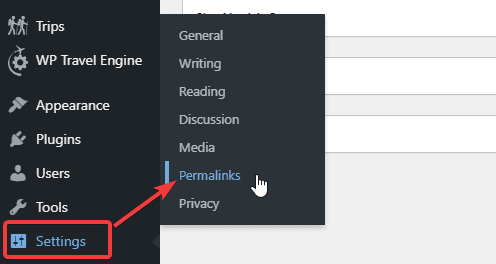
WordPress folosește opțiunea „Plain” în mod implicit. Cu toate acestea, pentru un site web axat pe conținut, selectarea opțiunii „Nume postare” este cea mai bună.
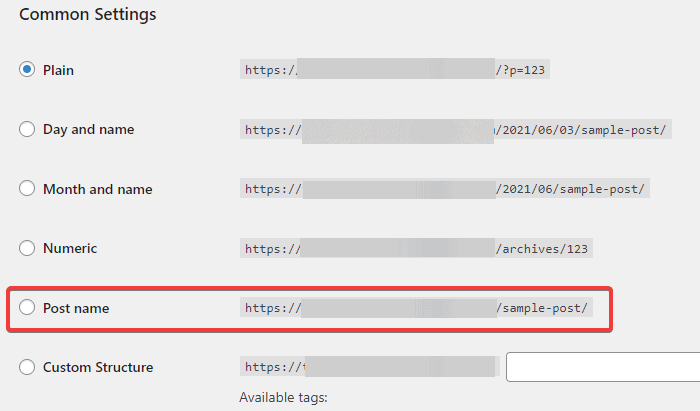
O astfel de structură pune un accent clar pe postarea dvs. pentru a o face mai ușor și ușor de înțeles pentru cititorii dvs. și motoarele de căutare.
- .Apoi, salvați modificările.
Există șase structuri din care să alegeți în WordPress.
1. Simplu
Linkul permanent simplu arată ceva de genul „https://website.com/?p=123”.
WordPress folosește structura „Plain” ca permalink implicit. Este format din numere și simboluri ca melc. Dacă nu modificați nicio setare de permalink, WordPress-ul dvs. continuă să folosească această structură ca adrese URL ale paginilor și postărilor dvs. WordPress creează adresele URL în funcție de numărul de pagini sau postări pe care le-ați publicat pe site-ul dvs.
Deși implicite, astfel de adrese URL nu sunt ușor de utilizat. Astfel, vă recomandăm să schimbați structura cu alte opțiuni pe care le-am explicat mai jos.
2. Ziua și Numele
Structura „Ziua și numele” va arăta ceva de genul https://website.com/2021/04/12/sample-post/.”
Selectarea acestei structuri adaugă un slug împreună cu data de publicare a postării/paginii la adresa URL. Puteți edita data din setările de publicare.
3. Luna și Nume
Această structură va arăta ca „ https://website.com/2021/04/sample-post/ ”.
Utilizarea acestei structuri va adăuga luna publicată a postării/paginii în loc de data ca în structura de mai sus. Structura de permalink „Lună și nume” este folosită în principal de site-urile revistelor.
4. Numeric
Structura de permalink numeric arată ca „https://website.com/archives/123”
Această structură de permalink este similară cu structura simplă de permalink. Cu toate acestea, va adăuga cuvântul „arhive” la adresa URL împreună cu numărul de postări/pagini pe care le-ați publicat pe site-ul dvs.
5. Post Nume
Structura de permalink al numelui postării are o structură similară cu „https://website.com/sample-post/”.
„Numele postării” este cea mai simplă, dar cea mai eficientă structură de permalink. Această structură face adresa URL mai descriptivă și este mai ușor de reținut. Adresa URL este numele dvs. de domeniu și numele postării/paginii ca slug.
6. Structură personalizată
Structura personalizată permalink arată astfel:
„https://website.com/2020/category/author/post-title-slug/.”
Dacă selectați permalinkul „Structură personalizată”, vă puteți pune creativitatea la lucru. Puteți alege dintre mai multe etichete pentru a crea o structură URL unică. Puteți adăuga o lună, o dată, o oră, un autor, un nume de postare și altele din etichetele disponibile pentru a crea adresa URL.

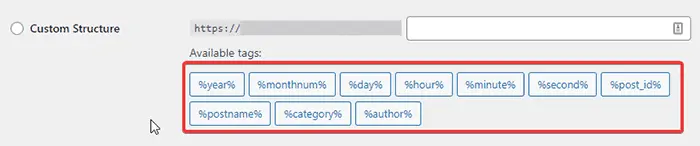
Deci, acestea au fost cele șase structuri de permalink disponibile în WordPress. Puteți seta structura după cum doriți. Cu toate acestea, vă recomandăm să selectați structura „Nume postare”, deoarece face ca pagina/adresa URL a postării dvs. să fie prietenoasă cu SEO și ușor de urmărit de către vizitatori.
Notă: Iată din nou un memento. Schimbarea permalink-ului într-un site web nou poate face minuni pentru site-ul dvs. Cu toate acestea, pentru un site stabilit, poate funcționa invers și poate afecta SEO.
Cum să schimbați permalink-ul unei postări sau pagini individuale WordPress
După ce configurați structura folosind metodele de mai sus, WordPress o configurează pentru toate postările și paginile. Cu toate acestea, puteți edita adresa URL a unei pagini sau postări individuale, după cum urmează:
- Accesați tabloul de bord.
- Accesați „Postări” sau „Pagini” a căror adresă URL doriți să o editați.
- Apoi, plasați cursorul peste el și faceți clic pe linkul de editare.
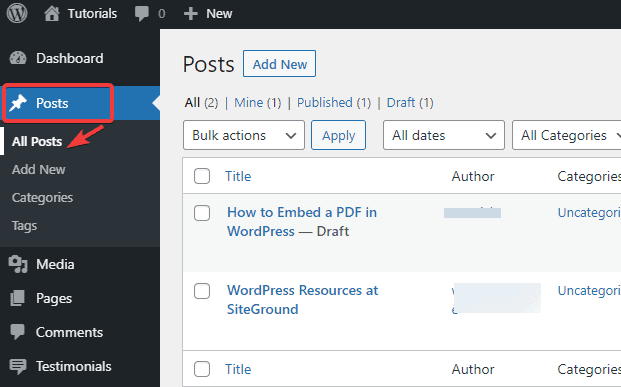
- Faceți clic pe fila „Postează” din coloana din dreapta.
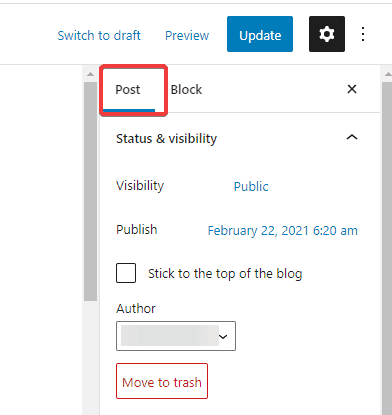
- Derulați în jos la secțiunea „Permalink”. De aici, puteți schimba adresa URL pentru acea postare.
- Nu uitați să actualizați modificările.
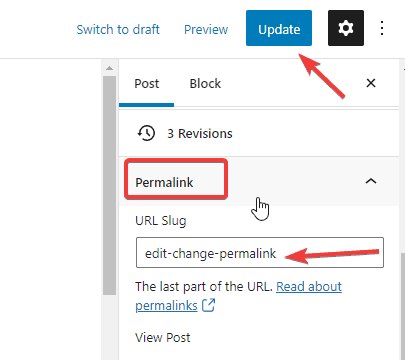
Cum se schimbă prefixul URL al categoriei și etichetei
WordPress folosește „categoria” ca bază de categorie și „etichetă” ca bază de etichetă. De exemplu:
https://example.com/category/fashion/
https://example.com/tag/tech/
Puteți schimba aceste baze accesând „Setări” de pe tabloul de bord. Acum, accesați „Permalink-uri” și derulați în jos la secțiunea „Opțional”. Puteți introduce numele după cum doriți în câmp. Salvați modificările după terminare.
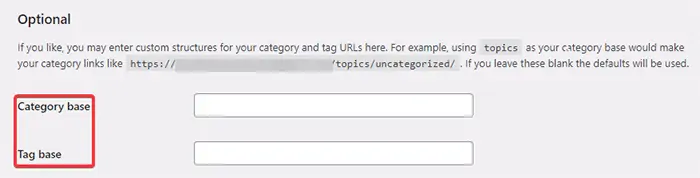
Cum se modifică categoria individuală și adresa URL a etichetei
Ați învățat cum să schimbați categoria și prefixul etichetei în WordPress. Această secțiune vă va arăta cum puteți modifica categoria individuală și adresa URL a etichetei.
- Accesați „Postări” de pe tabloul de bord și faceți clic pe opțiunea „Categorii”.
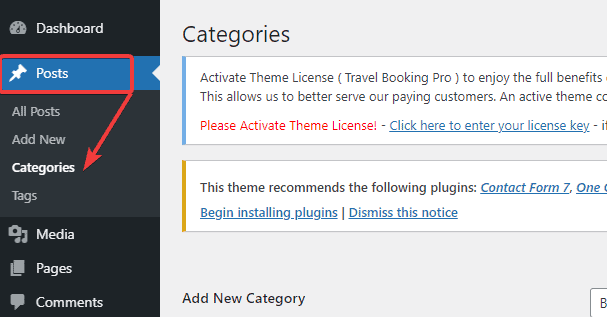
- Faceți clic pe opțiunea „Editare” de sub categoria pe care doriți să o modificați.
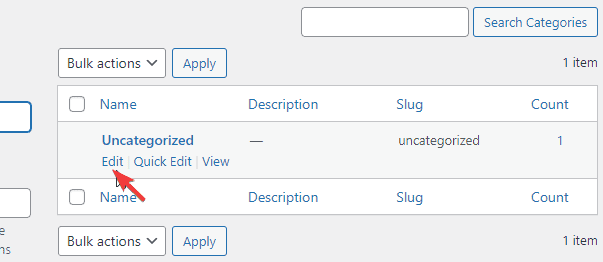
- WordPress încarcă detaliile categoriei respectivei postări. Acum puteți schimba melcul cu orice doriți.
- Actualizați modificările.
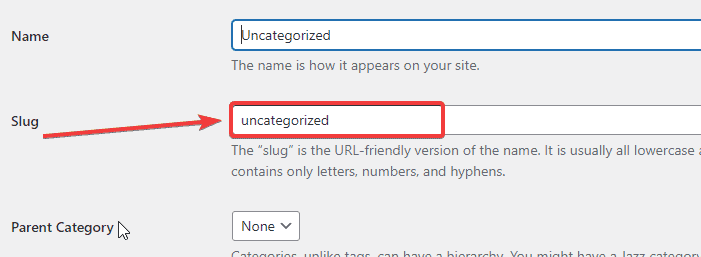
În mod similar, pentru a schimba postarea individuală, accesați Postări > Etichete din tabloul de bord.
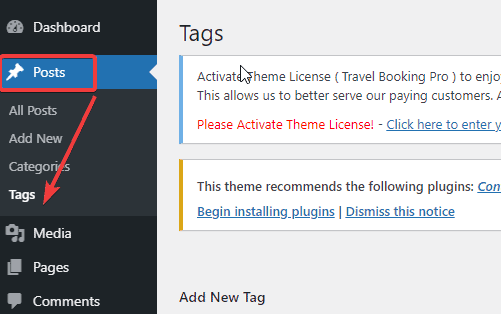
- Faceți clic pe opțiunea „Editați” de sub eticheta pe care doriți să o modificați.
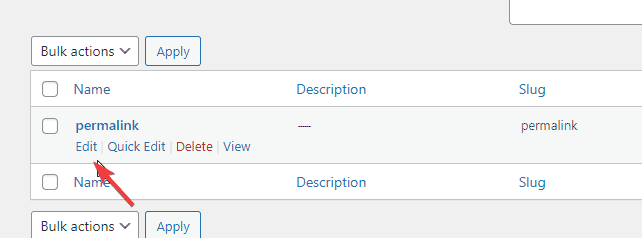
- WordPress încarcă detaliile etichetelor postării respective. Acum puteți schimba melcul.
- Actualizați modificările.
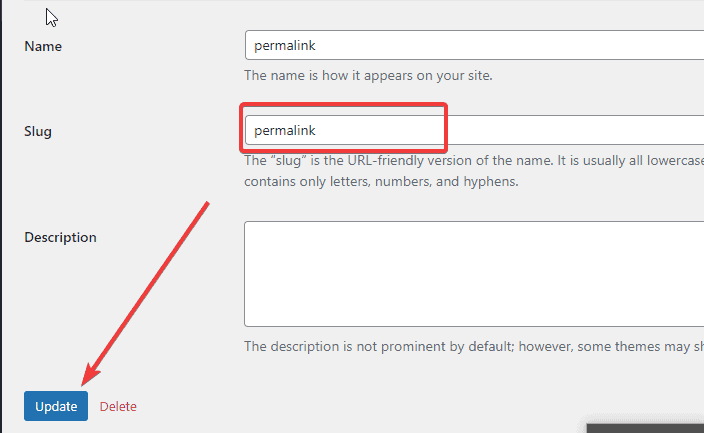
Cum se schimbă adresa URL a paginii de autor
În mod implicit, WordPress adaugă baza „autor” la adresele URL ale paginilor dvs. de arhivă autor. De exemplu:
https://website.com/author/asf
Cu toate acestea, WordPress nu are opțiunea de a schimba baza de autor sau slug-ul în WordPress. Din fericire, pluginul Edit Author Slug este la salvare. Pentru a utiliza pluginul pentru a schimba adresa URL a paginii autorului, urmați acești pași:
- Accesați tabloul de bord și derulați la secțiunea „Plugin-uri”.
- Faceți clic pe opțiunea „Adăugați nou”.
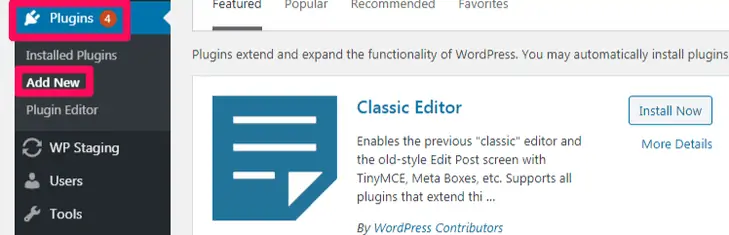
- Căutați pluginul „Edit Author Slug”. Apoi, instalați și activați pluginul.
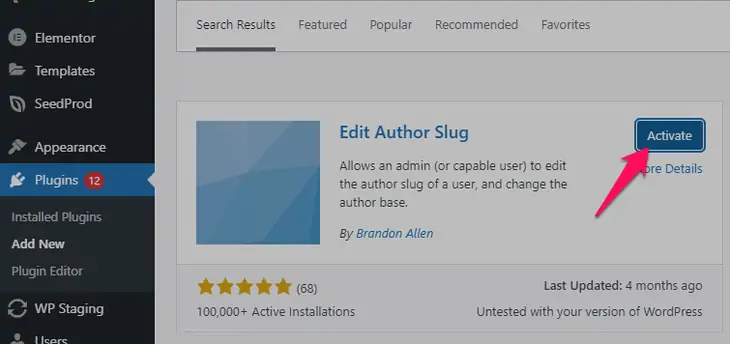
- După activarea pluginului, mergeți la opțiunea Utilizatori > Toți utilizatorii de pe tabloul de bord.
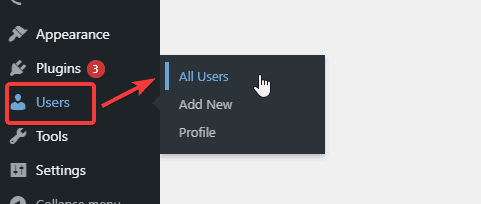
- Faceți clic pe opțiunea „Editare” de sub un nume de utilizator.
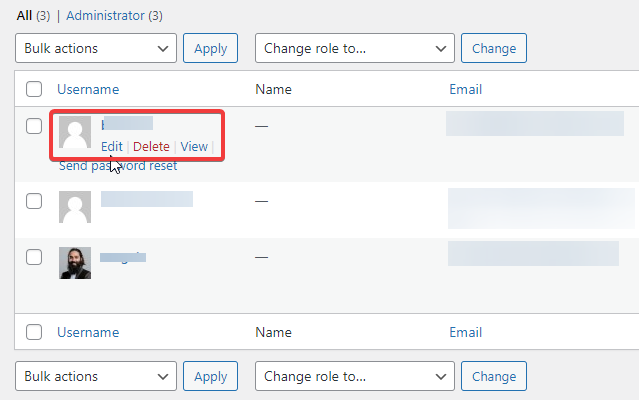
- Derulați la secțiunea „Editați slug autor” de mai jos.
- Aici, puteți alege un melc sau vă puteți crea propriul.
- Acum, actualizați utilizatorul în cele din urmă.
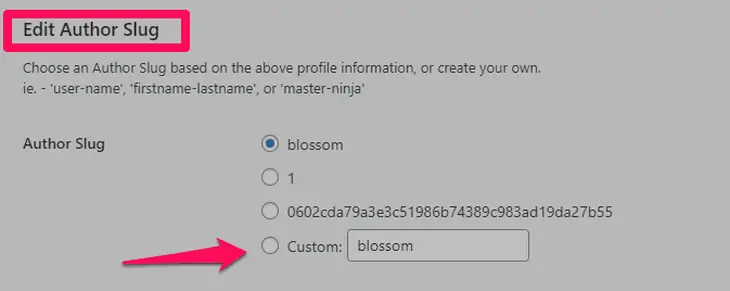
Pentru modificarea bazei de permalink a autorului:
- Accesați „Setări” de pe tabloul de bord.
- Apoi, faceți clic pe opțiunea „Editați Slug autor”.
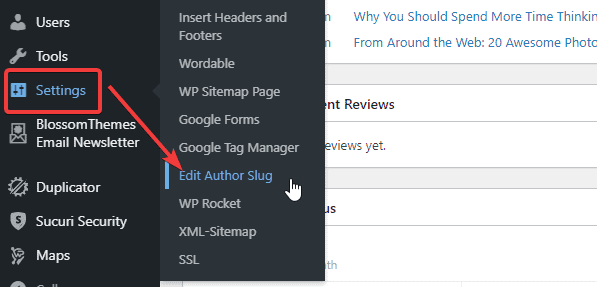
- Aici, vă puteți oferi baza autorului. De asemenea, puteți adăuga slug-uri la diferite roluri de utilizator.
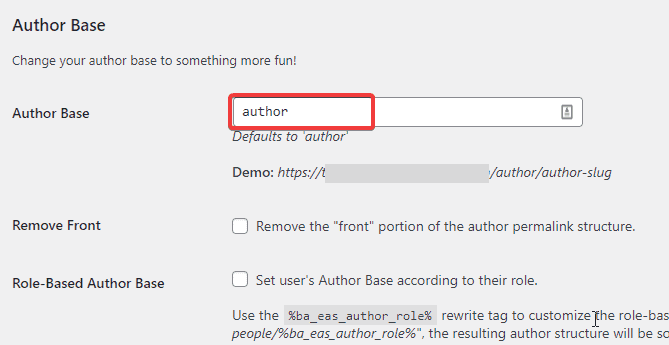
Configurarea redirecționărilor de permalink-uri pentru a evita link-urile întrerupte
Acum că ați schimbat permalinkurile, trebuie să configurați redirecționările pentru a nu avea link-uri întrerupte pe site-ul dvs. În scopul redirecționării, puteți utiliza pluginul de redirecționare.
- Accesați tabloul de bord și derulați la secțiunea „Plugin-uri”.
- Faceți clic pe opțiunea „Adăugați nou”.
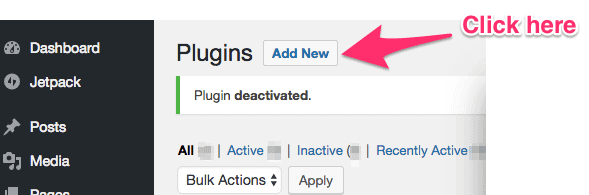
- Căutați pluginul „Redirecționare”. Apoi, instalați și activați pluginul.
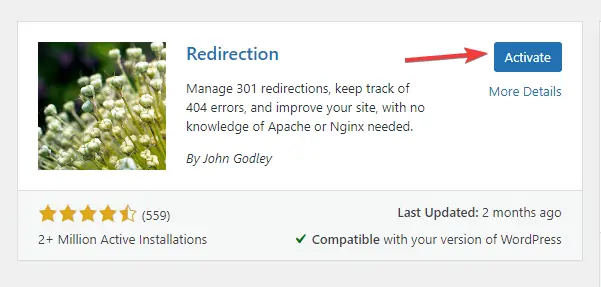
- După activare, accesați „Instrumente” de pe tabloul de bord și faceți clic pe opțiunea „Redirecționare”.
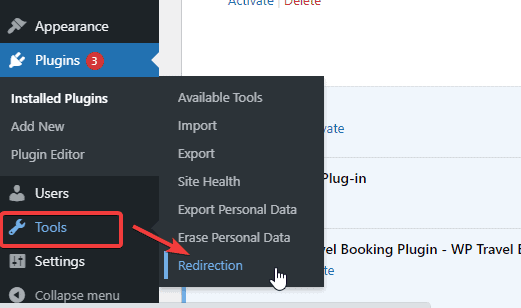
- Acum, faceți clic pe opțiunea de editare de sub postarea pe care doriți să o redirecționați.
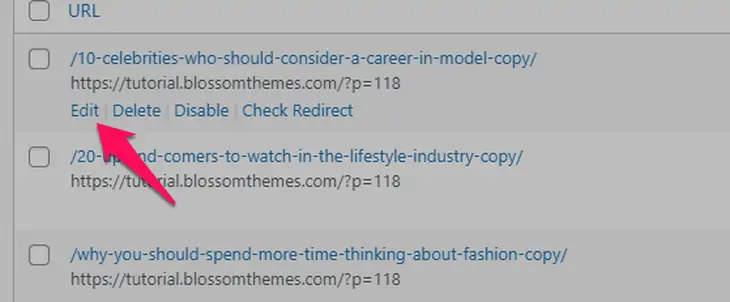
- Introduceți adresa URL veche în câmpul „Adresa URL sursă”. De asemenea, noua adresă URL se înscrie în câmpul „Adresa URL țintă”.
- Salvați modificările.
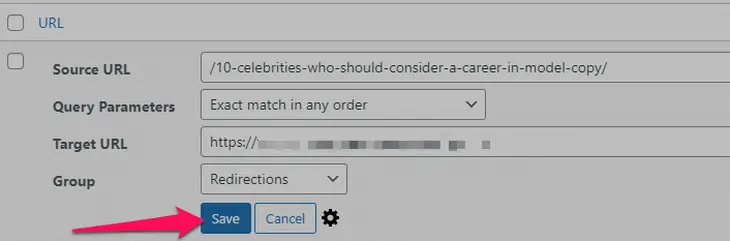
Pe lângă pluginul de redirecționare, există numeroase modalități de a găsi linkul rupt și de a-l redirecționa. Citiți articolul nostru detaliat despre Cum să remediați linkurile rupte în WordPress. Are toți pașii și ghidurile pentru a găsi și remedia cu ușurință link-urile rupte.
Care structură de permalink este cea mai bună pentru tine?
După cum am enumerat și explicat deja mai sus, există șase structuri diferite pe care le puteți utiliza pentru permalinkul dvs. În funcție de tipul de site web pe care îl dețineți și de obiectivul pe care l-ați stabilit pentru acesta, puteți alege permalinkul în consecință.
Pentru un site mic de blogging sau un site de nișă care dorește să se claseze mai sus pe motoarele de căutare, structura Post Name este cea mai bună opțiune. Le spune în mod eficient despre ce este pagina/postarea dvs. cititorilor și motoarelor de căutare. Fără îndoială, va îmbunătăți UX-ul și va aduce mai mult trafic.
Pentru un site web bazat pe reviste care postează conținut la intervale regulate, structura Luna și nume sau structura Zi și nume se vor descurca bine. De asemenea, pentru un site de știri, structura Zi și nume funcționează cel mai bine.
De asemenea, nu putem ignora structura Post Name. Această opțiune ajută la îmbunătățirea considerabilă a experienței utilizatorilor și, de asemenea, aduce mai mult trafic. Având astfel de caracteristici, această structură se poate dovedi un atu pentru site-ul dvs.
Concluzie
Schimbarea URL-ului permalink implicit în WordPress poate face sau distruge site-ul dvs. Cel mai bine este să o faceți în faza de început a site-ului dvs., decât pe un site stabilit. Cu toate acestea, pot exista motive pentru care doriți să îl modificați sau să îl editați. Tocmai v-am îndrumat cu diverse moduri de a edita și schimba permalinkul în WordPress. Desigur, schimbarea permalink-ului poate afecta SEO și UX. Dar după redirecționarea paginilor și postărilor, totul ar trebui să fie bine.
Sperăm că ați găsit-o de ajutor.
